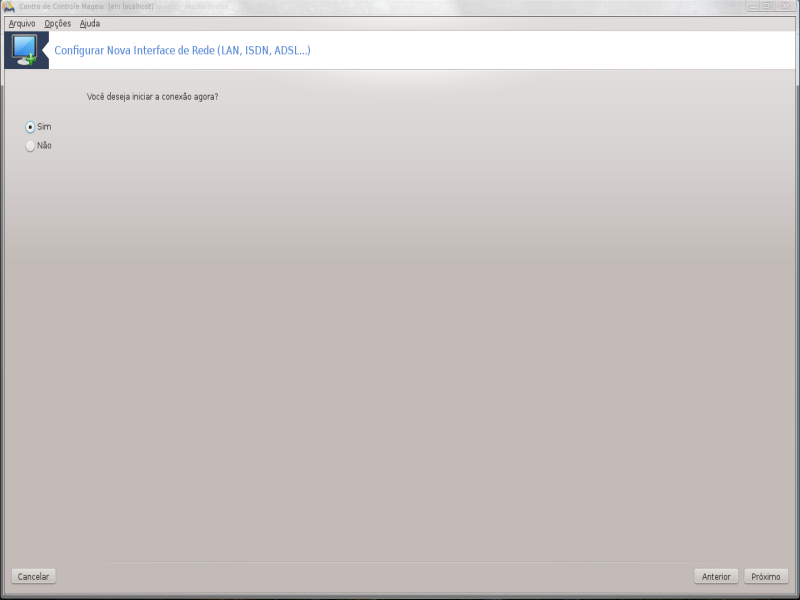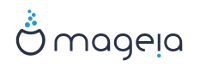Essa ferramenta[20] permite configurar uma rede local ou acesso a internet. Você deve saber algumas informações do seu provedor de acesso ou administrador de sua rede
Selecione o tipo de conexão que quer configurar, de acordo com qual Hardware e Provedor você usa.
A primeira janela lista as interfaces disponíveis. Selecione uma para configurar.
A esse ponto, uma chance é dada entre configurações automáticas ou um endereço IP manual.
IP Automatico
Ethernet/IP configurações: você tem que escolher se os servidores DNS são declaradas pelo servidor DHCP ou são especificados manualmente, como explicado abaixo. No último caso, o endereço IP dos servidores DNS tem de ser definido. O nome do host do computador pode ser especificado aqui. Se nenhum nome de host for especificado, o nome
localhost.localdomainé atribuído por padrão. O nome do host também pode ser fornecida pelo servidor DHCP com a opção Atribuir nome do host do servidor DHCP. Nem todos os servidores DHCP tem essa função e, se você estiver configurando o seu PC para obter um endereço IP de um router ADSL doméstico, é improvável.
O botão Advanced dar a oportunidade de especificar:
Pesquisa de domínio (não acessível, como fornecido pelo servidor DHCP)
o cliente DHCP
tempo limite de DHCP
Obter servidor YP de DHCP (selecionada por padrão): especificar o servidor NIS
Obter servidor NTPD de DHCP (sincronização de relógios)
O nome do host exigido por DHCP. Só use esta opção se o servidor DHCP requer que o cliente para especificar um nome de host antes de receber um endereço IP. Esta opção não é tratado por alguns servidores DHCP.
Depois de aceitar, os últimos passos que são comuns a todas as configurações de conexão são explicados: “Acabar com a configuração”
Manual de configuração
Ethernet/IP configurações: você precisa declarar que servidores DNS para usar. O nome do host do computador pode ser especificado aqui. Se nenhum nome de host for especificado, o nome
localhost.localdomainé atribuído por padrão.Para uma rede residencial, o endereço IP normalmente parece 192.168.x.x, Máscara de rede é 255.255.255.0 , e o Gateway e servidores DNS estão disponíveis no site do seu provedor de serviços.
Em configurações avançadas, você pode especificou um Pesquisa de domínio. Seria normalmente o seu domínio inicial, ou seja, se o seu computador é chamado de "splash", e é o nome de domínio completo é "splash.boatanchor.net", a Pesquisa de domínio seria "boatanchor.net". A menos que você especificamente precisa dele, ele está ok não definir essa configuração. Mais uma vez, ADSL doméstico não precisaria esta definição.

Os próximos passos são expostos em “Acabar com a configuração”
Esta seção ainda não foi escrito por falta de recursos. Se você acha que pode escrever esta ajuda, por favor, entre em contato com a equipe Doc Agradecendo antecipadamente.
A primeira janela lista as interfaces disponíveis. Selecione uma para configurar.
A esse ponto, uma chance é dada entre configurações automáticas ou um endereço IP manual.
Você tem que especificar um método de autenticação:
nenhum
BPALogin (necessário para Telstra). Neste caso, você tem que fornecer o nome de usuário e senha.
IP Automatico
Servidor DHCP ou são especificadas manualmente, como explicado abaixo. No último caso, o endereço IP dos servidores DNS tem de ser definido. O nome do host do computador pode ser especificado aqui. Se nenhum nome de host for especificado, o nome
localhost.localdomainé atribuído por padrão. O nome do host também pode ser fornecida pelo servidor DHCP com a opção Atribuir nome do host do servidor DHCP. Nem todos os servidores DHCP tem essa função e, se você estiver configurando o seu PC para obter um endereço IP de um router ADSL doméstico, é improvável.O botão Advanced dar a oportunidade de especificar:
Pesquisa de domínio (não acessível, como fornecido pelo servidor DHCP)
o cliente DHCP
tempo limite de DHCP
Obter servidor YP de DHCP (selecionada por padrão): especificar o servidor NIS
Obter servidor NTPD de DHCP (sincronização de relógios)
O nome do host exigido por DHCP. Só use esta opção se o servidor DHCP requer que o cliente para especificar um nome de host antes de receber um endereço IP. Esta opção não é tratado por alguns servidores DHCP.
Depois de aceitar, os últimos passos que são comuns a todas as configurações de conexão são explicados: “Acabar com a configuração”
Manual de configuração
configurações cabo/IP : você precisa declarar que servidores DNS para usar. O nome do host do computador pode ser especificado aqui. Se nenhum nome de host for especificado, o nome
localhost.localdomainé atribuído por padrão.Para uma rede residencial, o endereço IP normalmente parece 192.168.x.x, Máscara de rede é 255.255.255.0 , e o Gateway e servidores DNS estão disponíveis no site do seu provedor de serviços.
Em configurações avançadas, você pode especificou um Pesquisa de domínio. Seria normalmente o seu domínio inicial, ou seja, se o seu computador é chamado de "splash", e é o nome de domínio completo é "splash.boatanchor.net", a Pesquisa de domínio seria "boatanchor.net". A menos que você especificamente precisa dele, ele está ok não definir essa configuração. Mais uma vez, a conexão doméstica não precisaria esta definição.

Os próximos passos são expostos em “Acabar com a configuração”
Se a ferramenta detectar interfaces de rede, oferece para selecionar um e configurá-lo.
Propõe-se uma lista de provedores, classificados por países. Seleccione o seu fornecedor. Se ele não estiver na lista, selecione a opção Não Listadas e, em seguida, digite as opções de seu provedor deu.
Selecione um dos protocolos disponíveis:
Dynamic Host Configuration Protocol (DHCP)
Configuração TCP/IP manual
PPP sobre ADSL (PPPoA)
PPP sobre Ethernet (PPPoE)
Aponte para Point Tunneling Protocol (PPTP)
definições de acesso
Conta Login (nome de usuário)
senha da Conta
(Avançado) Virtual Path ID (VPI)
(Avançado) Virtual Circuit ID (VCI)
Os próximos passos são expostos em “Acabar com a configuração”
O assistente pergunta qual o dispositivo para configurar:
Escolha Manual (placa interna ISDN)
Modem ISDN externo
Propõe-se uma lista de hardware, por categoria e fabricante. Escolha o seu drive.
Selecione um dos protocolos disponíveis:
Protocolo para o resto do mundo, exceto na Europa (DHCP)
Protocolo para a Europa (EDSS1)
É, então, ofereceu uma lista de prestadores de serviços, classificados por países. Seleccione o seu fornecedor. Se ele não estiver na lista, selecione a opção Não Listadas e, em seguida, digite as opções de seu provedor lhe deu. Em seguida, ele é convidado para os parâmetros:
Nome da conexão
Número do telefone
ID de Login
senha da Conta
Método de autenticação
Após isso, você deve selecionar se quer obter o seu endereço IP automáticamente ou manualmente. Se for manualmente, especifique o endereço IP e a máscara de sub-rede
O próximo passo é escolher como endereço de servidores DNS são obtidos, pelo método automático ou manual. No caso da configuração manual, você tem que colocar:
Nome de Domínio
Primeiro e segundo Servidor DNS
Selecione se o nome da máquina é definido a partir de IP. Esta opção é selecionar somente se tiver certeza de que seu provedor está configurado para aceitá-la.
O próximo passo é escolher como o endereço do gateway é obtido, pelo método automático ou manual. No caso da configuração manual, você tem que digitar o endereço IP.
Os próximos passos são expostos em “Acabar com a configuração”
A primeira janela lista as interfaces que estão disponíveis e uma entrada para o Windows driver (ndiswrapper). Selecione o que configurar. Use ndiswrapper somente se os outros métodos de configuração não funcionou.
Neste passo, a escolha é dada entre os diferentes pontos de acesso que a placa tenha detectado.
Parâmetro específico para a placa wireless são fornecer:

Modo de funcionamento:
- gerenciado
Para aceder a um ponto de acesso existente (o mais freqüente).
- Ad-Hoc
Para configurar a conexão direta entre os computadores.
Nome da rede (ESSID)
Modo de encriptação: depende de como o ponto de acesso está configurado.
- WPA/WPA2
Este modo de criptografia é preferir se o hardware permitir.
- WEP
Alguns antigos ofertas de hardware só este método de encriptação.
chave de criptografia
Em geral, é fornecida com o hardware que dão o ponto de acesso.
Nesta etapa, a escolha é dada entre um endereço IP automático ou um endereço IP manual.
IP Automatico
IP configurações: você tem que escolher se os servidores DNS são declaradas pelo servidor DHCP ou são especificados manualmente, como explicado abaixo. No último caso, o endereço IP dos servidores DNS tem de ser definido. O nome do host do computador pode ser especificado aqui. Se nenhum nome de host for especificado, o nome localhost.localdomain é atribuído por padrão. O nome do host também pode ser fornecida pelo servidor DHCP com a opção Atribuir nome do host do servidor DHCP
O botão Advanced dar a oportunidade de especificar:
Pesquisa de domínio (não acessível, como fornecido pelo servidor DHCP)
o cliente DHCP
tempo limite de DHCP
Obter servidor YP de DHCP (selecionada por padrão): especificar os servidores NIS
Obter servidor NTPD de DHCP (sincronização de relógios)
O nome do host exigido por DHCP. Só use esta opção se o servidor DHCP requer que o cliente para especificar um nome de host antes de receber um endereço IP. Esta opção não é tratado por alguns servidores DHCP.
Depois de aceitar a configuração a passo, o qual é comum a todas as configurações de ligação, é explicado: “Acabar com a configuração”
Manual de configuração
IP configurações: você tem que declarar servidores DNS. O nome do host do computador pode ser especificado aqui. Se nenhum nome de host for especificado, o nome
localhost.localdomainé atribuído por padrão.Para uma rede residencial, o endereço IP sempre parece 192.168.x.x, Máscara de rede é 255.255.255.0, e o Gateway e servidores DNS estão disponíveis no seu website prestadores de serviços.
Em configurações avançadas, você pode especificou um Pesquisa de domínio. Deve parecer para o seu hostname, sem o primeiro nome, antes do período.
Os próximos passos são expostos em “Acabar com a configuração”
Se a ferramenta detectar interfaces sem fio, ele se oferece para escolher um e configurá-lo.
O PIN é solicitado. Deixe em branco se o PIN não é necessário.
O assistente pede rede. Se não for detectada, selecione a opção Não Listadas.
Propõe-se uma lista de provedores, classificados por países. Seleccione o seu fornecedor. Se ele não estiver na lista, selecione a opção Não Listadas e, em seguida, digite as opções de seu provedor deu.
Fornecer definições de acesso
Nome do Ponto de Acesso
Conta Login (nome de usuário)
senha da Conta
Os próximos passos são expostos em “Acabar com a configuração”
Esta seção ainda não foi escrito por falta de recursos. Se você acha que pode escrever esta ajuda, por favor, entre em contato com a equipe Doc Agradecendo antecipadamente.
O assistente pergunta qual o dispositivo para configurar:
escolha manual
Hardware detectado, se houver.
Propõe-se uma lista de portas. Escolha o seu porto.
Se ainda não instalado, será sugerido que você instale o pacote kppp-provider.
Propõe-se uma lista de provedores, classificados por países. Seleccione o seu fornecedor. Se ele não estiver na lista, selecione a opção Não Listadas e, em seguida, digite as opções de seu provedor deu. Em seguida, ele é convidado para as opções de Modem:
Nome da conexão
Numero Telefone
ID de Login
Senha
Autenticação, escolher entre:
PAP/CHAP
baseado no script
PAP
Baseado no terminal
CHAP
Os próximos passos são expostos em “Acabar com a configuração”
No próximo passo, você pode especificar:
permitem aos usuários gerenciar a conexão
Inicie a conexão na inicialização
Ativar contabilização de tráfego
Permitir interface a ser controlada pelo gerenciador de rede
No caso de uma conexão sem fio, uma caixa suplementar é Permitir ponto de acesso em roaming, que dão a possibilidade de alternar automaticamente entre o ponto de acesso de acordo com a intensidade do sinal.
Com o botão avançado, você pode especificar:
Metrico (10 por padrão)
MTU
Rede hotplugging
Habilitar tunelamento IPv6 para IPv4
O último passo permite você especificar se a conexão irá começar automáticamente ou não.